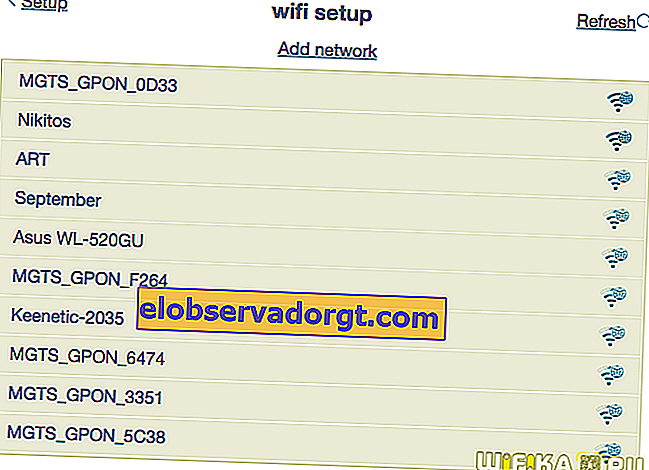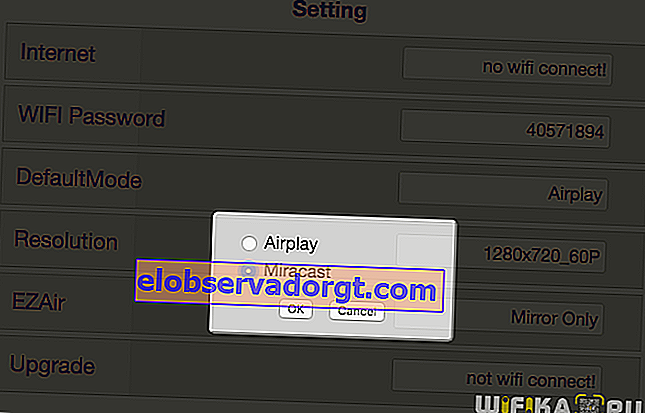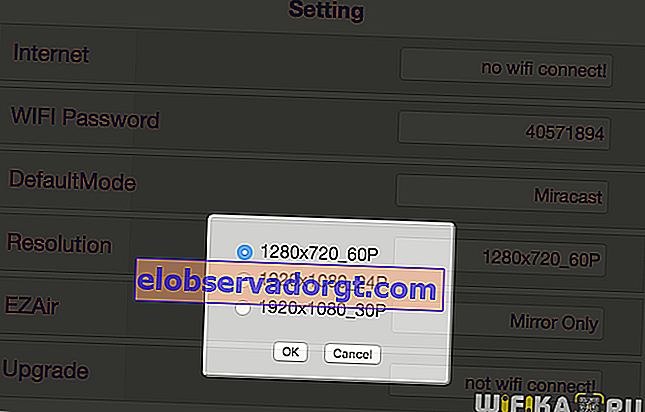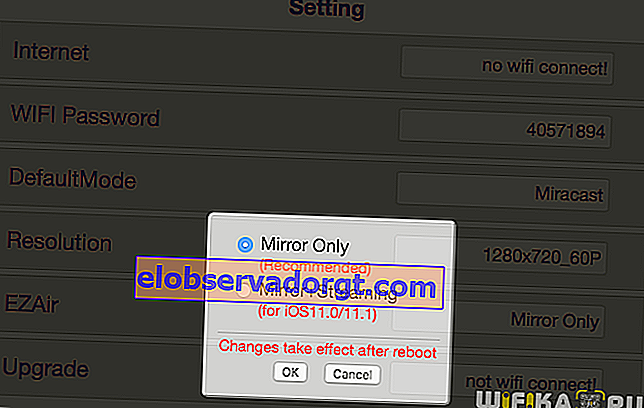Na zadanie nastavení niektorých modelov televíznych prijímačov Miracast sa používajú adresy IP 192.168.49.1 a 192.168.203.1 - v závislosti od výrobcu sa tiež nazývajú Anycast alebo WeCast. Už som hovoril o tom, ako pripojiť takúto vychytávku k televízoru. Je čas zistiť, ako ho pripojiť k smerovaču a čo robiť, ak nemôžete zadať nastavenia pre 192.168.49.1 a 192.168.203.1.
Zadajte nastavenia 192.168.49.1/192.168.203.1 index.html
Na poslednej lekcii sme teda pripojili TV Stick k HDMI portu na televízore alebo monitore a pomocou diaľkového ovládača sme ho z ponuky vybrali ako zdroj signálu. Teraz obrazovka zobrazuje súhrnné informácie o práci s bezdrôtovým pripojením.

Tu nás budú zaujímať nasledujúce údaje:
- SSID - názov wifi, ku ktorému sa musíte pripojiť, aby ste mohli vysielať obrazovku smartphonu na televíziu alebo vykonávať nastavenia
- PSK alebo heslo - kľúč na pripojenie k sieti STB
- IP - adresa použitá na vstup do ústredne STB. Môže sa líšiť v závislosti od modelu. Najčastejšie som narazil na //192.168.49.1 pre zariadenia s názvom Anycast a Wecast. Alebo //192.168.203.1 - pre Miracast a Mirascreen.
Aby ste mohli podrobne nakonfigurovať set-top box a pripojiť ho k smerovaču pomocou Wi-Fi, budete sa musieť najskôr pripojiť k signálu podľa údajov uvedených na televíznej obrazovke - štandardne sa jeho názov bude „MiraScreen_XXXX“ - takto sa zobrazuje v zozname bezdrôtových sietí v telefóne alebo notebook. Heslo sa zobrazuje aj na monitore - bude to kombinácia čísel a písmen. Často sa používa ako „12345678“.

Potom môžete nainštalovať patentovanú mobilnú aplikáciu, ak chcete zadať nastavenia zo smartphonu, alebo otvoriť prehliadač v počítači a zadať adresu IP vstupu 192.168.203.1 alebo 192.168.49.1 - presná hodnota pre váš model bude uvedená na televíznej obrazovke alebo v pokynoch pre vykorisťovanie.

Dostaneme sa na index.html, teda na úvodnú stránku administračného panelu.
Nasledujúce nastavenia je možné zmeniť:
- Internet - tu sa musíte pripojiť k hlavnému smerovaču wifi, aby ste aktualizovali firmvér a tiež aby ste mohli vysielať video z internetu na veľkú obrazovku. Pretože bezdrôtový modul telefónu bude zaneprázdnený komunikáciou s adaptérom, k internetu sa bude pristupovať cez tento kanál.
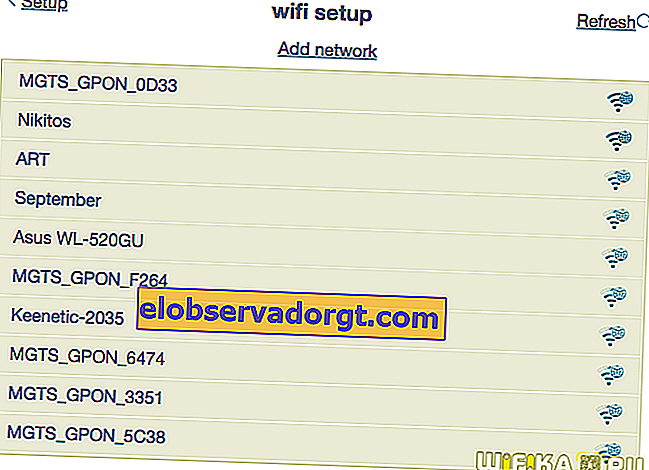
- WiFi heslo - zmeňte heslo pre pripojenie k adaptéru
- Predvolený režim - režim vysielania - z iPhone alebo Mac (AirPlay) alebo Android a Windows (Miracast)
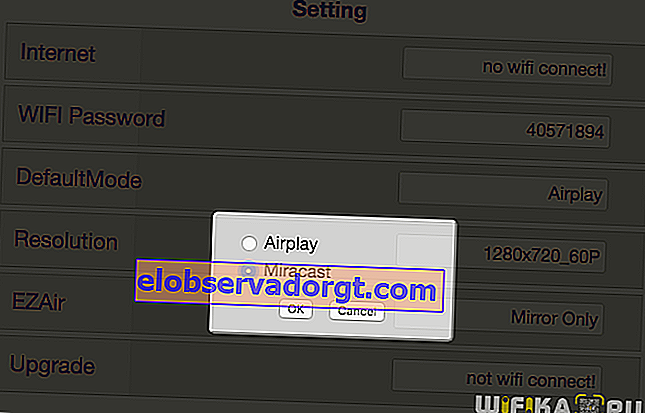
- Rozlíšenie - rozlíšenie obrazu
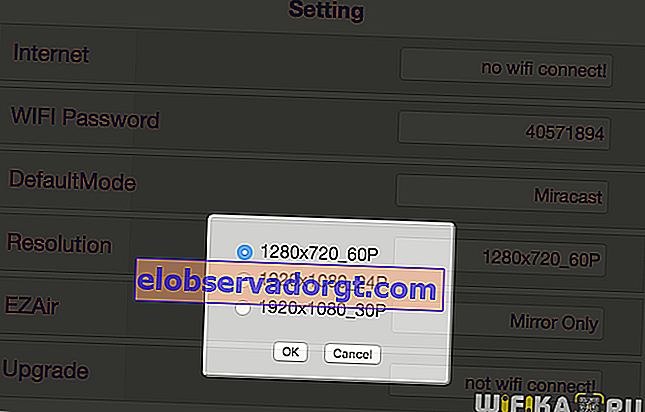
- EZAir - typ zobrazenia, ako je opakovanie alebo streamovanie monitora
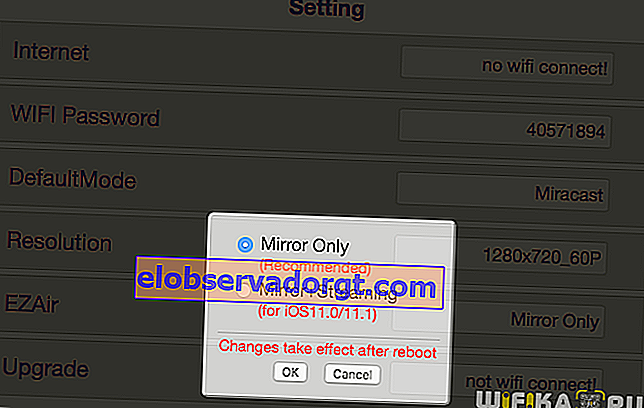
- Upgrade - aktualizácia firmvéru adaptéra
Na to, aby ste mohli pracovať s predponou mirascreen na internete, stačí pripojiť k existujúcej sieti Wi-Fi z hlavného smerovača v časti „Internet“. A ona ju následne prenesie do zariadení, ktoré sú k nej už pripojené. Napríklad telefón, cez ktorý sa bude video z YouTube prehrávať v televízii.
Môžete sa pohrať s ostatnými, ale tieto konfigurácie nie sú kritické.
Čo ak prehľadávač neprejde na 192.168.203.1 alebo 192.168.49.1?
Ako ukázala prax, niekedy nastáva problém, že je nemožné vstúpiť na stránku nastavení na adrese 192.168.203.1 alebo 192.168.49.1. Nevylučujem, že ste sa po ňom pokúsili napísať koncovku „index.html“, ako bežný web, ale namiesto zadania nastavení sa vám zobrazí biela prázdna obrazovka.
Dôvodom je najčastejšie to, že ste sa nepripojili k sieti wifi, ktorú distribuuje set-top box, ale nachádzate sa napríklad v sieti smerovača. Všetko, čo musíte urobiť, je bezdrôtové pripojenie k vášmu USB kľúču Smart Cast.
Ako ďalší dôvod môžem predpokladať nejakú nepredvídanú chybu pri prevádzke nie celkom kvalitného čínskeho zariadenia miracast / anycast, ktoré dnes zaplavilo celý internet a predáva sa pod rúškom známych značiek.
V takom prípade odporúčam vykonať nasledovné:
- Reštartujte set-top box alebo ho odpojte od televízora a znova nainštalujte
- Znova sa pripojte k sieti Wi-Fi zdieľanej zariadením mirascreen
- Obnovte továrenské nastavenie pomocou resetovania a nakonfigurujte ho úplne od začiatku
- Nakoniec skontrolujte, či je v počítači, z ktorého sa pokúšate vstúpiť na indexovú stránku správcu vo vlastnostiach bezdrôtového pripojenia IPv4, získanie adresy IP a serverov DNS nastavené na „automatické“
Potom sa v 99% prípadov problém vyrieši sám - prejdete do nastavení, urobíte potrebné zmeny a navždy na ne zabudnete, pretože všetko funguje samo.